Создаем текстовый веб документ в Блокноте
Оглавление
Как научиться создавать сайты с нуля?. 1
Создаем текстовый веб документ в Блокноте. 1
Создаем правильный (грамотный) одностраничный html-документ. 2
Разница между веб документами с расширениями html и htm… 4
История HTML.. 4
Правильный DOCTYPE в HTML5 это <!DOCTYPE HTML>. 5
Элементы форматирования веб текста. 5
Заголовки. 6
Абзацы.. 6
Параграфы (выравнивание текста) 8
Цвет фона и текста. Размер и гарнитура шрифта. 9
Что еще нужно знать для создания сайтов?. 11
HTML и CSS. 12
JavaScript 12
PHP и MySQL.. 12
CMS. 12
Хостинг и домен. 13
Фреймворки и другие инструменты для упрощения разработки. 13
ЗАДАНИЯ.. 13
ВОПРОСЫ… 13
Неграмотный текстовый документ
В программе Windows Блокнот или аналогичной создайте любой текст, например, «Мой сайт» (рис. 1).
Рис. 1.
1.
Сохраните документ командой Файл-Сохранить Как дайте этому документу название index.html (рис. 2). Тип файла – все файлы (это важно).
Рис. 2. Даем документу название
Рис. 3. Открываем файл в блокноте для редактирования
Откройте сохраненный файл с помощью браузера, например, Internet Explorer и просмотрите результат. Так создается простейший веб документ для Интернет. Еще примеры:
Создаем правильный (грамотный) одностраничный html-документ
Разметка элементов языка HTML сопровождаются специальными скобками: открывающая скобка отмечает начало части страницы, а закрывающая отмечает конец этой части страницы. При этом, как правило, документ состоит из двух частей – заголовка и тела.
<head> </head> — заголовок документа.
<body> </body> — тело документа.
В
заголовке <head> </head>, используя теги <title> </title>, можно прописать название
документа.
Для примера создадим простейшую текстовую HTML-страницу в программе Блокнот. Для этого надо создать текстовый файл (*.txt) и сохранить его с расширением *.htm (или *.html). Переименовать *.txt в *.htm удобно в любом файловом менеджере (коммандере), например, в NC или ТС, а просмотреть готовую страницу можно будет в любом браузере. Итак, листинг 1:
Листинг 1. Простейший html — документ
<HTML>
<HEAD>
<title>НАЗВАНИЕ ДОКУМЕНТА</title>
</HEAD>
<BODY>СОДЕРЖАНИЕ ДОКУМЕНТА</BODY>
</HTML>
Совет
Писать любой тег можно в любом регистре (не важно большими или маленькими буквами). Теги в HTML файле выполняются по порядку, столбиком: сверху — вниз.
Теперь сохраняем и меняем расширение TXT на HTM (рис. 4 и 5).
Рис. 4. Меняем расширение TXT на HTM
Рис. 5. Вид в браузере простейшего HTML-документа, созданного в программе Блокнот
Итак, создать
одностраничный текстовый документ очень просто.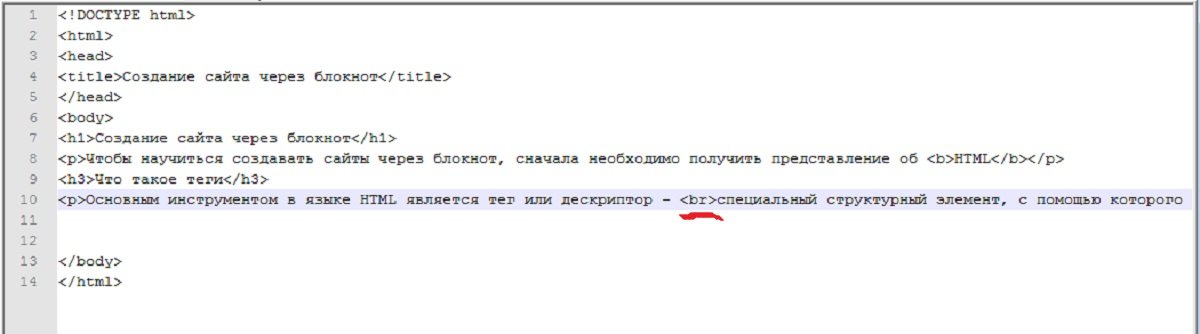 У
текстового файла, созданного в программе Блокнот и имеющего по умолчанию
расширение для файлов *.txt необходимо изменить расширение для
сохраненных на диск файлов на на *.htm или *.html. Имя такого файла для главной
страницы сайта принято писать, как index. Таким образом, здесь и далее сохраняем все наши
однастаничные веб документы как index.html.
У
текстового файла, созданного в программе Блокнот и имеющего по умолчанию
расширение для файлов *.txt необходимо изменить расширение для
сохраненных на диск файлов на на *.htm или *.html. Имя такого файла для главной
страницы сайта принято писать, как index. Таким образом, здесь и далее сохраняем все наши
однастаничные веб документы как index.html.
Hyper Text Markup Language (HTML) —
стандартный язык гипертекстовой разметки документов, образующих веб-ресурсы.
Файлы, написанные на html, обычно имеют расширение имени *.HTM или *.HTML.
Разница между html и htm в единственной лишней букве расширения имени файла.
Больше распространено именно html, но ничто не мешает сокращать по своему
усмотрению. Такое расширение происходит от полного названия языка
гипертекстовой разметки – Hyper Text Markup Language. Последнее слово
опускается, и получается htm. Ранее это было продиктовано необходимостью ограничения
на количество букв в расширении имени файла: старые операционные системы
понимали только три знака в расширении файла.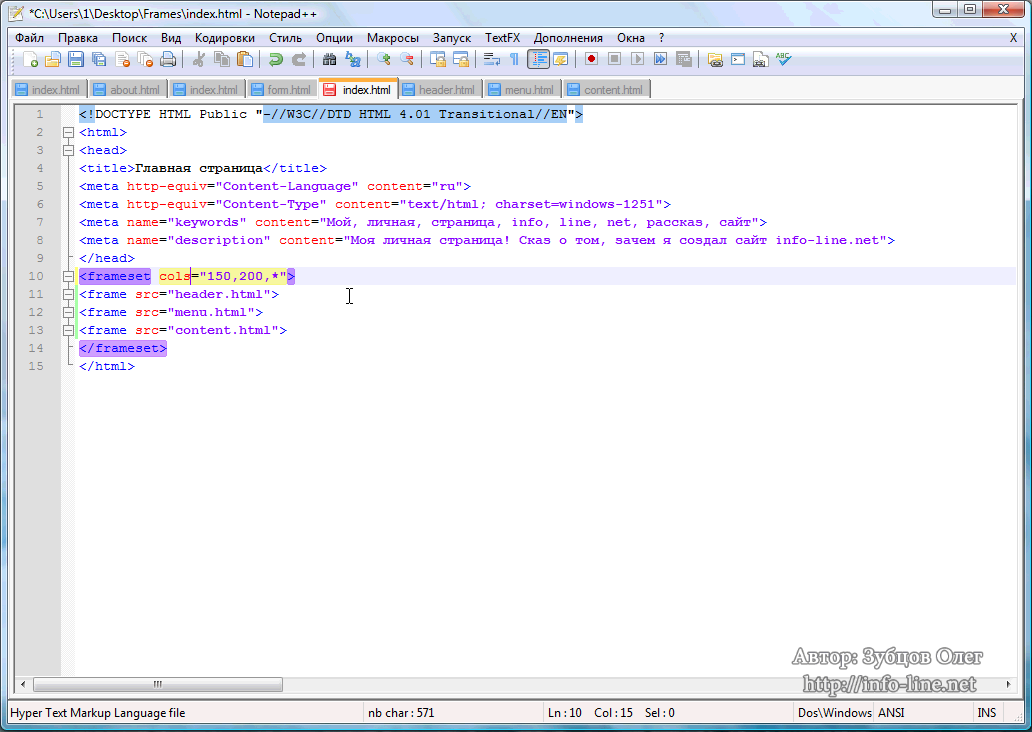
История HTML
Язык HTML был создан Тимом Бернерсом-Ли в 90-х годах прошлого века. Изначально главной функцией первой версии HTML было корректное, без каких-либо структурных искажений, воспроизведение текста на различных устройствах вывода информации. За прошедшее время HTML претерпел существенные изменения и значительно расширил возможности верстки документов. Язык имеет несколько версий:
HTML 1.0 —
начало 90-х годов. Спецификаций не существует, так как единого официального
стандарта языка на тот момент не было. Язык был ориентирован только на
обработку текста и применение к нему атрибутов — жирный текст, курсив etc.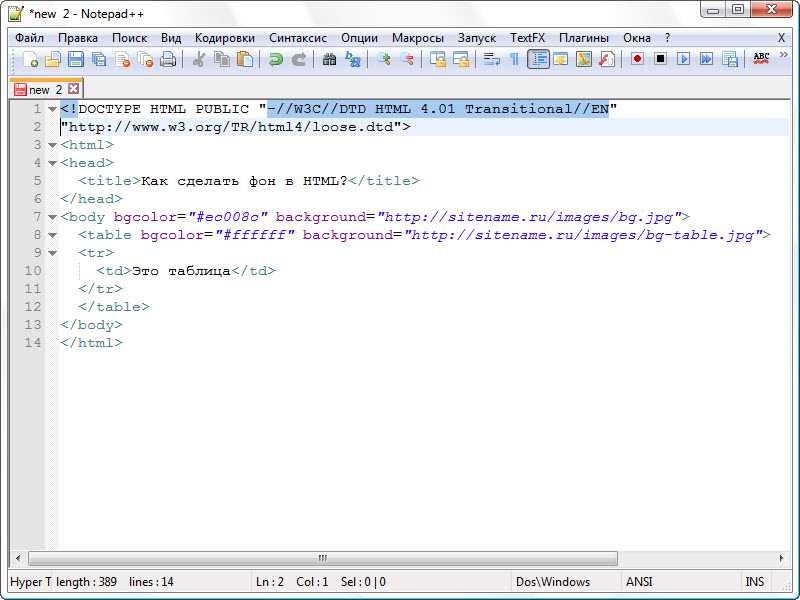
HTML 2.0 — появилась поддержка форм.
HTML 3.2 — появилась возможность создания таблиц, отображение математических формул, эффект обтекания изображений.
HTML 4.0 — были отменены некоторые элементы HTML, взамен которых было предложено использовать таблицы стилей CSS. Была добавлена поддержка скриптов и фреймов.
HTML 4.01 — доработанная версия 4.0.
HTML 5 — 2010-й год — нынешнее время.
Правильный DOCTYPE в HTML5 это <!DOCTYPE HTML>
DOCTYPE указывает тип документа (веб документ). Это необходимо, чтобы браузер понимал, согласно какому стандарту отображать текущую страницу. Валидация сайта (проверка сайта на ошибки кода) позволяет следить за правильным отображением сайта в разных браузерах. Валидаторы (сервисы для проверки сайтов на наличие ошибок в структуре документа) проверяют HTML-код на соответствие определенному стандарту, который указан в самом начале любой HTML-страницы первой строчкой.
Элемент <! DOCTYPE> предназначен для
указания типа текущего документа — DTD (document type definition, описание типа
документа).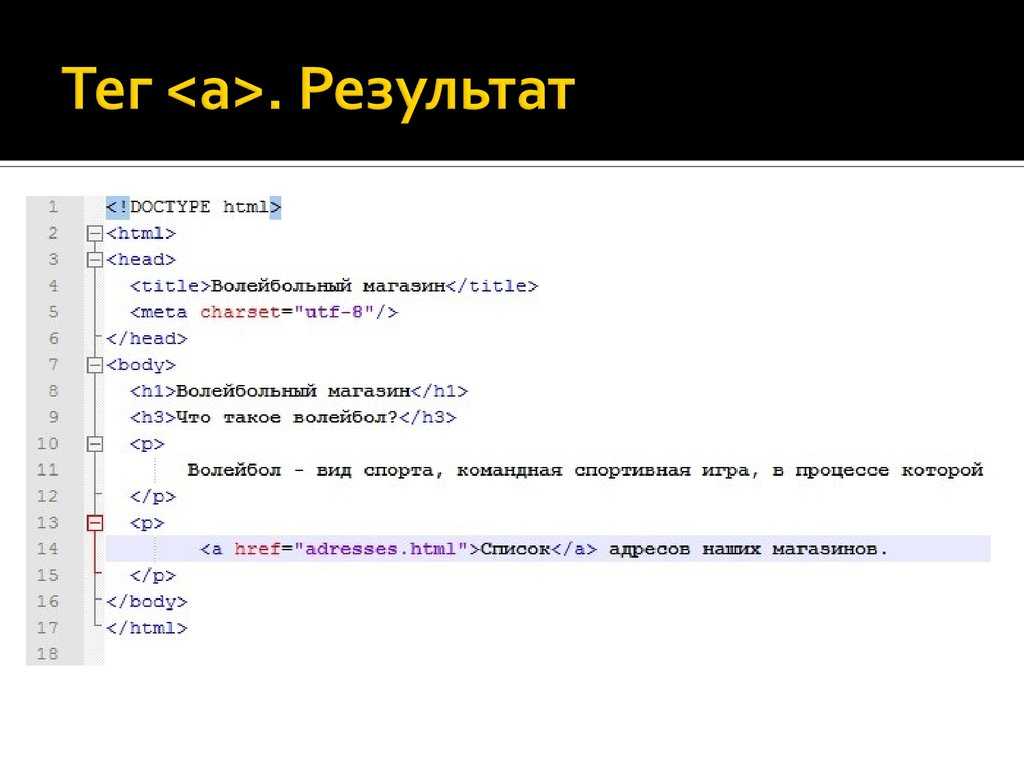
Пример грамотного написания элементарной веб страницы с наиболее популярной сегодня кодировкой:
<! DOCTYPE html>
<html>
<head>
<meta charset=»utf-8″>
<title>Это заголовок тайтл</title>
</head>
<body>
Это основное
содержимое страницы.
</body>
</html>
Здесь тег <meta charset=»utf-8″> задает правильное отображение русского языка на веб странице. Как выглядит этот пример в браузере смотрите по данной ссылке.
Еще пример:
Ниже рассматриваются основные теги, применимые к тексту документа.
Заголовки
В языке HTML определены 6 уровней заголовка, нумеруемых по убыванию их размера:
<h2> </h2>
<h3> </h3>
<h4> </h4>
<h5> </h5>
<H5> </H5>
<H6> </H6>
Весь текст внутри таких скобок считается заголовком. Размер h2 соответствует самому крупному шрифту, а размер H6 — самому мелкому. Вот пример документа с использованием заголовков первого (h2) и второго (h3) уровней (Листинг 2):
Листинг 2. Меняем кегль (размер) шрифта
<HTML>
<HEAD>
</HEAD>
<BODY>
<h2> Заголовок первого уровня</h2>
<h3> Заголовок второго уровня</h3>
</BODY>
</HTML>
Этот код в браузере выглядит так:
Абзацы
Одним из основных
элементов страницы являются абзацы. Их можно сравнить с абзацами в книге —
каждый абзац начинается с новой «красной» строки. Абзац создается с помощью
тега <p> таким образом:
Их можно сравнить с абзацами в книге —
каждый абзац начинается с новой «красной» строки. Абзац создается с помощью
тега <p> таким образом:
<!DOCTYPE html>
<html>
<head>
<title>Это заголовок</title>
</head>
<body>
<p>
Это абзац.
</p>
<p>
Это еще один абзац.
</p>
<p>
И еще один абзац.
</p>
</body>
</html>
Так код будет выглядеть в браузере:
Разрыв строк,
наподобие абзаца, можно задать записью вида <BR> (этот тег задает переход
на новую строку). При этом задавать закрывающие скобки </BR> нет
необходимости. Но, если закрывающий тег задан, то это не считается ошибкой. Код:
Но, если закрывающий тег задан, то это не считается ошибкой. Код:
Этот код в браузере:
Параграфы (выравнивание текста)
Параграфы вводятся тегом <p> </p>. С помощью параграфов можно выравнивать текст по центру, по левому (правому) краю, или по ширине. Примеры:
<p
align=»center»>текст</p> текст выровнен по центру.
<p align=»left»>текст</p> текст выровнен по левому краю.
<p align=»right»>текст</p> текст выровнен по правому
краю.
<p align=»justify»> текст</p> текст выровнен по ширине (по обоим краям).
Примечание
Если не задавать параграфы, то текст в документе выравнивается по левому краю.
Теперь давайте изучим листинг 3.
Листинг 3. Выравнивание текста документа
<html>
<head>
<title>Выравнивание текста</title>
</head>
<body>
<h2 ALIGN=CENTER>Текст по центру</h2>
<BR>
<BR>
<P ALIGN=RIGHT> Текст по правому краю</P>
</body>
</html>
Как видим, здесь
имеется два выравнивания: по центру и по правому краю.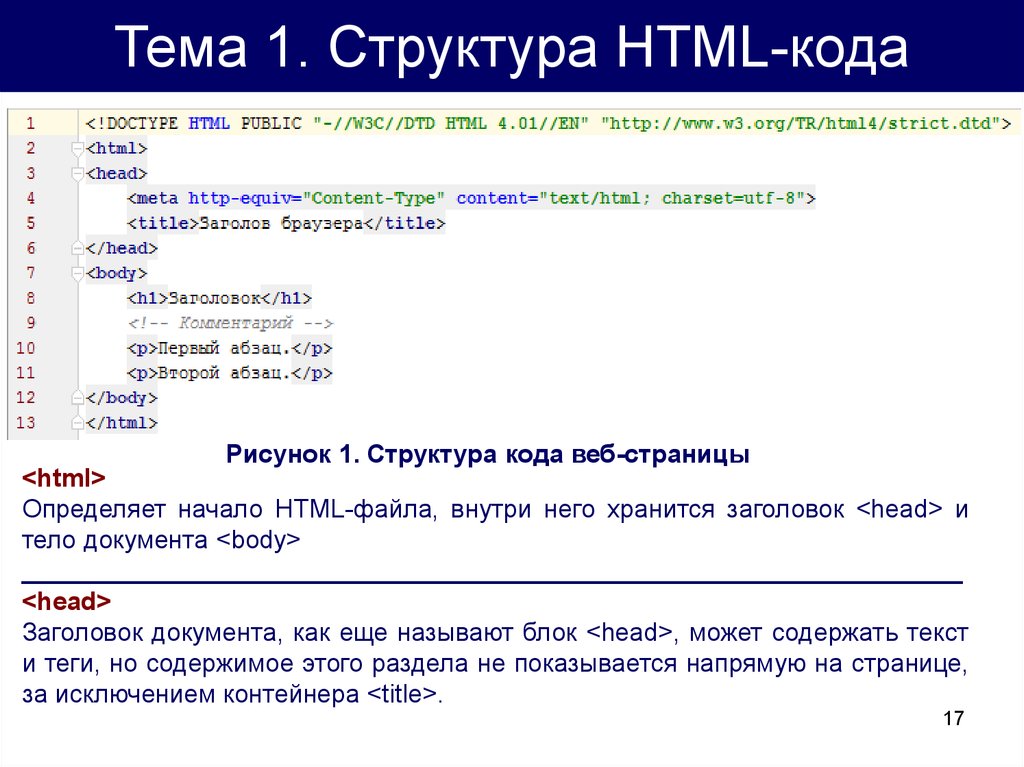 Остальные теги вам также
уже знакомы.
Остальные теги вам также
уже знакомы.
Еще пример:
Цвет фона и текста. Размер и гарнитура шрифта
Цвет фона и текста определяется шестнадцатиричным числом вида #hhhhhh, где первая пара символов является значением насыщенности для красного (Red) цвета, вторая — для зеленого (Green), и третья пара — для синего (Blue) цвета. #00 — минимальная насыщенность, #FF — максимальная насыщенность цвета. Пример изменения насыщенности красного цвета:
Подобрать нужную насыщенность цвета вы можете с помощью таблиц кода цвета HTML, которая есть в Интернет:
На веб страницах можно также использовать текстовое определение цвета: BLUE, RED и т.п., например, чтобы сделать цвет фона страницы серым, можно написать
<BODY BGCOLOR=»#808080″> или <BODY BGCOLOR=»GRAY»>. Эти записи равноценны. |
Вот несколько примеров цветов в их текстовом и шестнадцатеричном коде:
Черный BLACK #000000 |
Зеленый GREEN #008000 |
Серебро SILVER #C0C0C0 |
Серый GRAY #808080 |
Белый WHITE #FFFFFF |
Желтый YELLOW #FFFF00 |
Красный RED #FF0000 |
Голубой BLUE #0000FF |
Для
изменения цвета и размера шрифта используется метка <FONT> </FONT>. Ее атрибуты:
Ее атрибуты:
COLOR=»#hhhhhh» – цвет шрифта;
SIZE=»n» — размер шрифта;
FACE=»имя_шрифта» – гарнитура шрифта (arial, verdana, helvetica, sans-serif и другие).
Пример использования метки <FONT> приведен в листинге 4:
Листинг 4. Цвет фона и текста. Размер и гарнитура шрифта
<html>
<head>
Текст, размер, гарнитура шрифта
</head>
<body>
<BODY BGCOLOR=»GRAY»>
<FONT SIZE=»10″ COLOR=»RED» FACE=»SANS-SERIF»>
12345
</body>
</html>
Как видим по тегам, здесь на сером фоне крупным шрифтом красного цвета и без засечек написаны цифры 12345.
Что еще нужно знать для создания сайтов?
Не обольщайтесь тем, что знание HTML для разметки текста – это все, что нужно знать для создания сайтов. Для того, чтобы научиться самостоятельно создавать с нуля сайты, качественные современные сайты вам понадобятся знания следующих технологий:
1. HTML и CSS
HTML и CSS
2. JavaScript, jQuery
3. PHP и MySQL
4. любого популярного сайтового движка (WordPress, Joomla, Drupal)
5. понимание того, что такое хостинг и домен
Чем лучше вы разбираетесь в этих технологиях, тем более востребованным специалистом являетесь.
HTML и CSS
База. То, без чего немыслимо
создание сайтов полноценным образом. Именно с языка html начинается создание сайта.
Html — это язык разметки гипертекста, с его помощью создается каркас сайта, его
структура, разметка. С помощью же языка CSS все эти блоки получают тот внешний
вид, который необходимо. Если сравнить это с работой художника, то html — это
набросок рисунка, а css — уже раскрашенный в цвета и полностью готовый рисунок.
Но нужны обе технологии, потому что пустоту не оформишь, а без оформления сайты
выглядели бы совсем невзрачно. Иными словами, html без css может существовать,
а наоборот быть не может. HTML — основа всего и база, именно с его помощью
формируется структура страниц.
HTML — основа всего и база, именно с его помощью
формируется структура страниц.
JavaScript
JavaScript — с этим языком любой сайт оживает, начинает реагировать на действия посетителя. Что можно сделать на JavaScript? Массу всего. Например, проверку введенных значений в форму, переключатели, слайдеры, всплывающие окна и много-много другого. Для языка JavaScript написана библиотека jQuery, которая во многом значительно упрощает работу по написанию скриптов и управлению элементами.
PHP и MySQL
Это так называемая back-end
разработка, а html, css и js — front-end. Бэк-эндом ее назвали потому, что на
внешний вид сайтов php код почти никак не влияет, зато для работоспособности
ресурса он имеет просто огромное значение. Почти все движки сайтов написаны на
нем. Комментирование, регистрация и авторизация, отзывы, корзина товаров,
поиск, галерея, загрузка файлов, обработка форм — все это лишь малая часть
того, что реализовывается с помощью php. Ну, а MySQl? Это язык, с помощью
которого происходят запросы к базе данных. База данных — одна из самых важных
вещей в сайтостроении. Как вы думаете, где хранятся все ваши отзывы и
комментарии на многочисленных форумах, профили в социальных сетях и статьи на
блогах? Все это хранится в базах данных.
База данных — одна из самых важных
вещей в сайтостроении. Как вы думаете, где хранятся все ваши отзывы и
комментарии на многочисленных форумах, профили в социальных сетях и статьи на
блогах? Все это хранится в базах данных.
CMS
CMS — это
сайтовые движки. Это разработанные специалистами веб-программы, которые
позволяют управлять сайтом в удобной форме через панель управления. Почти все они написаны на PHP.
Соответственно, приступать к изучению работы с движком лучше уже после того,
как вы постигли хотя бы основы php. Нет смысла изучать много движков, в
большинстве случаев вы просто не сможете одновременно усваивать столько
информации. Лучше стать специалистом по какому-то одному движку, чем кое-как
разбираться во всех. И я рекомендую выбрать движок WordPress. Позднее вы
сможете попробовать и другие, когда у вас будет больше опыта.
Время изучения: От пары дней до многих месяцев, потому что движки
имеют разную сложность и порог вхождения. Например, cms Drupal не рекомендуется
для новичков ввиду своей сложности.
Хостинг и домен
Вы, как будущий специалист в области сайтостроения, должны прекрасно понимать, как работать с хостингами и доменами и разбираться в терминах, близких к этим понятиям.
Фреймворки и другие инструменты для упрощения разработки
Если вы всегда будете создавать
сайты с нуля, используя только сами языки и написание кода, то времени и сил у
вас на это уйдет гораздо больше. Реализовать адаптивный дизайн для сайта — это
далеко не самая простая задача, особенно если сайт сложный по макету. Но, с
css-фреймворком, вроде Bootstrap вы сможете очень легко и быстро делать
адаптивные шаблоны, все потому, что в фреймворк вложена система сетки. Это
позволяет вам реализовать полную адаптивность, порой не написав ни одной строки
css-кода. Параллельный пример можно привести и с javascript. На «голом»
javascript порой будет достаточно трудно и попросту неудобно писать какой-то
скрипт. Другое дело — использовать библиотеку Jquery, которая упрощает
написание скриптов в несколько раз.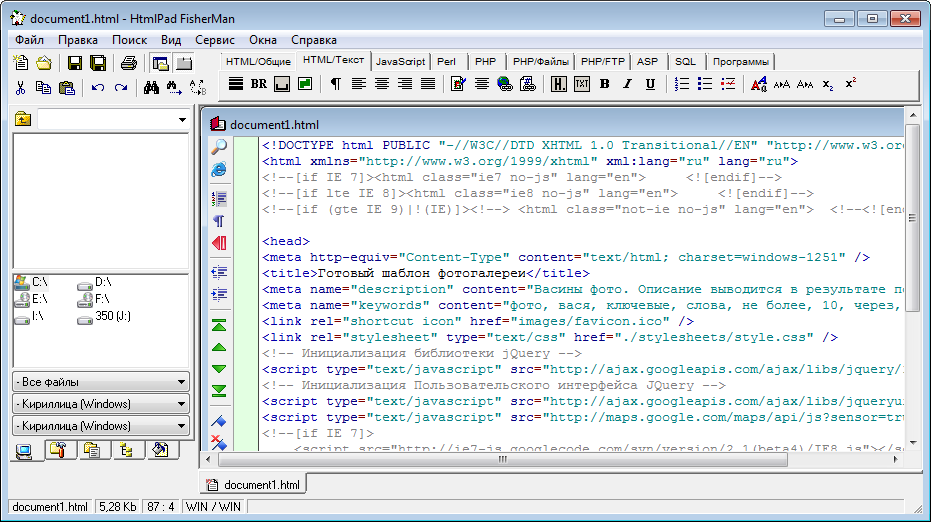
Задание 1.
1. Создайте в Блокноте правильный (грамотный) одностраничный html-документ с любым веб текст про своего домашнего питомца (кошку, собаку, рыбок в аквариуме или хомячка…). Можно написать про своего друга-приятеля (или про подругу). Документ должен иметь следующие параметры своего форматирования:
2. Фон (BGCOLOR) — серый,
3. Шрифт (COLOR) — синий,
4. Текст выровнять (ALIGN) по центру,
5. Размер шрифта (size) – 16,
6. Гарнитура (face) – ARIAL,
7. Название документа (title) – МОЙ КОТ (собака, хомяк и др…). Или, «Мой приятель Вася, одноклассница Маша» и т.д и т.п.
Задание 2.
В созданном вами одностраничном текстовом сайте поменяйте атрибуты одного (любого) слова:
8. Шрифт – зеленый
9. Размер шрифта – 24
10. Гарнитура – Times
11. Кодировка UTF-8
<html><head><meta http-equiv=»Content-Type» content=»text/html; charset=windows-1251″>
</head><body bgcolor=»GRAY»>Моя собака<font size=»10″ color=»BLUE» aling=»CENTER» face=»ARIAL»>
<p>Моя <FONT COLOR=»RED»> собака
<FONT COLOR=»BLUE»> очень пугливая, если побежит за котом, то
потом наверняка будет от него убегать.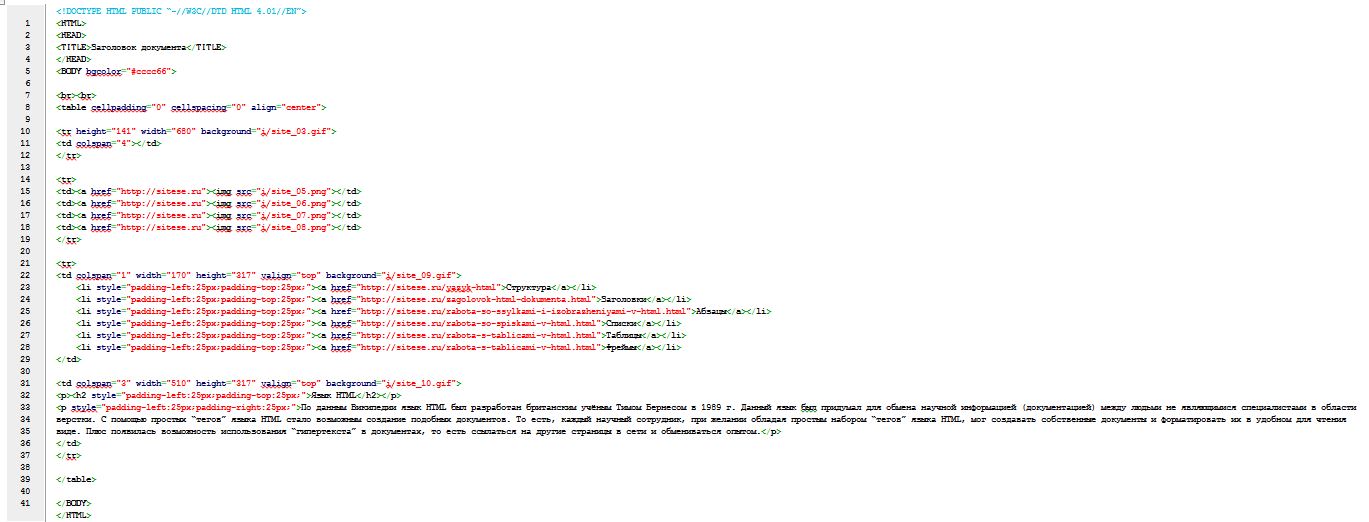 Он очень боится громких звукой (Хлопушек, выстрелов и тд). <FONT
SIZE=»5″> Его порода Йоркширский терьер,<FONT
SIZE=»24″> маленькая собака которая гоняет больших собак. Он очень
предан нашей семье, ждёт нас всегда никуда не уходя, поэтому мы гуляем без
поводка. Мы любим его, а он любит нас.</p>
Он очень боится громких звукой (Хлопушек, выстрелов и тд). <FONT
SIZE=»5″> Его порода Йоркширский терьер,<FONT
SIZE=»24″> маленькая собака которая гоняет больших собак. Он очень
предан нашей семье, ждёт нас всегда никуда не уходя, поэтому мы гуляем без
поводка. Мы любим его, а он любит нас.</p>
</font></body></html>
Что такое:
· HTML, CSS, JavaScript, PHP, MySQL, CMS, Хостинг, домен, Фреймворки?
· В чем разница между веб документами с расширениями html и htm?
· Опишите HTML элементы форматирования веб текста — Заголовки h2-H6, Абзацы <BR>, Параграфы <p> </p>.
· Какими командами можно произвести выравнивание HTML текста?
· Как задать Цвет фона и текста, какой это цвет BLACK #000000?
· Для чего нужен <!DOCTYPE HTML>?
· Какое правильное название имени и расширения для сохраненного веб документа?
· Как задать размер и гарнитуру (семейство) шрифта?
· Поясните следующий код:
<BODY BGCOLOR=»GRAY»>
<FONT SIZE=»10″ COLOR=»RED» FACE=»SANS-SERIF»>
12345
Что мы увидим в браузере?
· В чем отличие заголовка документа от его названия (<head> </head> от <title> </title>)?
Как создать сайт в блокноте html: инструкция базовых знаний
Содержание:
- Базовые знания для начинающего верстальщика
- Как за неделю понять все о создании сайтов «от корки до корки»
- Как упростить себе жизнь в будущем или уже сейчас
Доброго времени суток, уважаемые читатели. Недавно я писал статью, в которой призывал новичков не браться за изучение css и html, а обойтись малой кровью и найти для себя что-то попроще. Если вас интересуют альтернативные варианты, то публикацию будет совсем не трудно найти.
Недавно я писал статью, в которой призывал новичков не браться за изучение css и html, а обойтись малой кровью и найти для себя что-то попроще. Если вас интересуют альтернативные варианты, то публикацию будет совсем не трудно найти.
Если же потребность остается велика и вам хоть убейся нужно узнать как создать сайт в блокноте html, научиться работать профессионально и вы уверены, что сможете без проблем находить заказчиков с хорошим бюджетом, то в сегодняшней статье я попытаюсь изложить как минимизировать затраты вашего умственного труда и сформировать план действий, который облегчит выбранный вами путь.
Базовые знания для начинающего верстальщика
Как правило, первым делом я рекомендую новичкам открыть какую-нибудь интересную программу и попытаться самостоятельно в ней «потыркаться».
Когда дело касается создания сложного сайта, где будет в основном задействован код, такой метод не сработает. Вы должны быть готовы проливать пот и кровь, чтобы разобраться в сути дела. Вы к этому готовы, как я понимаю?
Вы к этому готовы, как я понимаю?
Тогда, первым делом вам надо разобраться в html и css, иначе волшебства не произойдет.
Начинаем с html, гипертекстовая разметка текста. Это основа любого сайта, структура странички: заголовки, ссылки, выделение каких-то слов жирным и так далее. Для всего этого существуют теги. Их около 90 штук, на сайтах, как правило, в основном используется около 20. Остальные реже.
Как сайт превращается в электронный ресурс? На ваш компьютер приходит вот такой вот текстовой документ, а браузер трансформирует его в портал с картинками.
После изучения всей этой прелести нужно переходить к CSS. Тут тоже не так мало тегов и отвечают они за стиль: каким цветом будут подчеркиваться ссылки, картинка фона и так далее. То есть, какие-то общие моменты, применяемые ко всему порталу.
Далее можно переходить непосредственно к созданию. С помощью стандартного блокнота уже никто не работает, хотя по идее сайты можно создавать и через него.
Однако, слишком уж это неудобно. Ведь в тегах очень просто запутаться. Некоторые рекомендуют Notepad++, где каждый тег подчеркивается и выделяется. Крутые профессионалы, как и мудрые новички берутся за Adobe Dreamweaver (купить можно здесь или поищите кряканую версию самостоятельно). Думаю, что даже не стоит расписывать насколько крутые и качественные ресурсы предоставляет нам компания Adobe. И что пользуются ей от мала до велика, сейчас я имею в виду профессиональный уровень.
Конечно, если вы считаете, что у вас хватит сил и терпения изучать код – DreamWeaver вам в помощь. В принципе, это не такая уж и плохая идея. Возможно, в вашем городе вы найдете своего клиента или, кто знает, сможете выйти на западный рынок. Там, конечно же, стоимость проектов гораздо выше.
Как за неделю понять все о создании сайтов «от корки до корки»
Теперь давайте посмотрим, как это все лучше изучать. За книги я вам не рекомендую браться ни в коем случае. Это долго и нудно, даже у самого стойкого терпения не хватит. Где-нибудь через неделю вы сможете создать в браузере страничку типа такой.
Это долго и нудно, даже у самого стойкого терпения не хватит. Где-нибудь через неделю вы сможете создать в браузере страничку типа такой.
Это сведет вас с ума. А потому, предлагаю вам пошаговую инструкцию. Вы можете скачать бесплатные видео уроки Евгения Попова (https://1popov.ru/bonuscourse/dreamform) обо всех трех составляющих построения сайтов. Для этого вам всего-то нужно ввести свою почту и оформить подписку.
Сначала скачайте 33 урока html (https://1popov.ru/bonuscourse/htmlform/). Тут вам расскажут как работать с гиперссылками, текстом, полями форм. Вы узнаете много о непонятных пока терминах: радиокнопки, чекбоксы и многое другое.
Длительность курса – около 4,5 часов. Учтите, что теоретическая часть переплетается с практической. Вы и сами будете делать сайт вместе с профессионалом, повторять с ним на практике, иначе информация не отложится. Спрогнозировать сколько времени это отнимет – невозможно.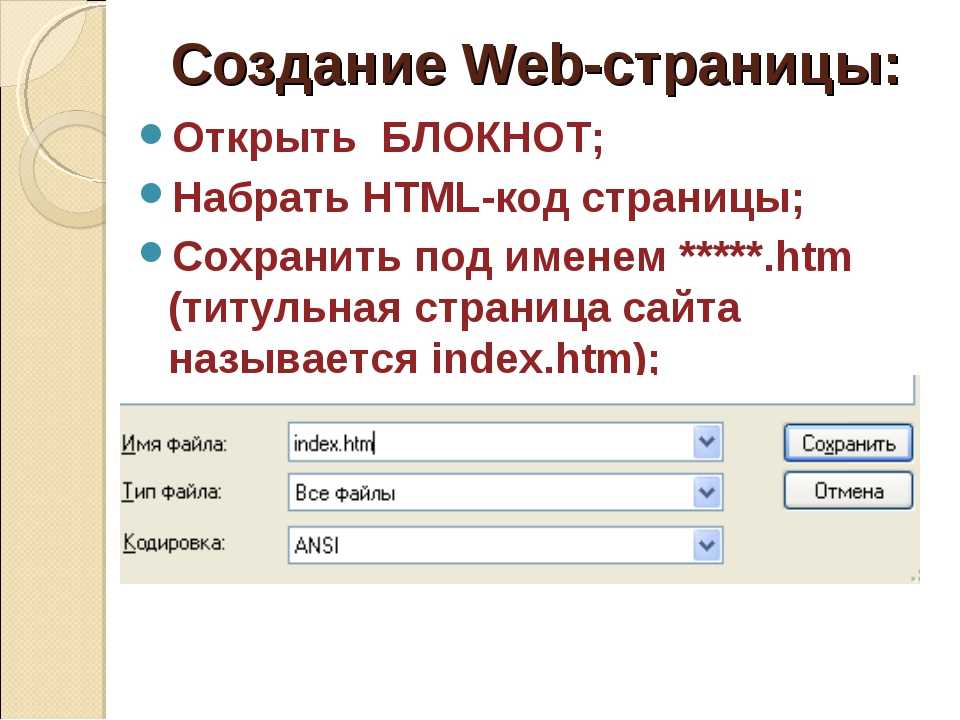
Далее приступаем к CSS (https://1popov.ru/bonuscourse/cssform/). Учимся работать с таблицей стилей. Здесь 44 урока. Курс также бесплатный и занимает около 7 часов, без учета выполнения практической части.
Теперь Dreamweaver (https://1popov.ru/bonuscourse/dreamform/). Еще 14 бесплатных уроков.
Понимаете, какая-то неделя, менее 20 часов просмотра видео и вы с нуля овладеете всем, что необходимо для работы. Останется только совершенствовать собственные навыки, набираться опыта и троекратно работать.
Не думайте, что все будет очень уж просто. Это очень тяжелый труд, кропотливая работа. Исследуйте и продолжайте анализировать сервисы для облегчения взваленной на себя ноши.
Как упростить себе жизнь в будущем или уже сейчас
Если вы со всем этим справитесь, то у вас не возникнет никаких сложностей с работой в простых программах. Обратите на них внимание после того, как выполните несколько крутых и тяжеловесных проектов.
Если собираетесь работать с сайтами на продажу, то некоторые малобюджетные проекты можно делать на вордпресс. Вам все равно никто не доплатит за труд и отнятое время, а полученные из курсов знания пригодятся как нельзя кстати. Вы сможете быстро создать шаблон, подстроить его под себя, вам будет доступно все!
Для создания одностраничников можно использовать Adobe Muse (поищите саму программу в инете или приобретите здесь). Это очень классная и простая программа. Посмотрите на пример сайта, который я сделал за минуту.
Путем нажатия пары кнопок…
Мы получаем вот такой вариант. Хоть сейчас загружай на сервер.
Это стандартный html код, ничего кривого, косого. Все идеально и нравится поисковикам.
Для создания простых проектов в самый раз! Кстати, если вас заинтересовал Muse, то могу порекомендовать курс Сергея Садовникова ([urlspan]Гениальный Landing Page[/urlspan]). Даже если лендинги вас не впечатляют и не интересуют, тут вы можете найти много теоретической информации, которая научит вас делать крутые продающие сайты. Тут есть много полезного.
Тут есть много полезного.
[urlspan][/urlspan]
Выбирайте простые решения для сложных задач и не становитесь редисками. Как правило, люди, постигшие код начинают напоминать старейшин, ум которых возвышается над бренностью бытия: «Вордпресс? О боги, фи! Только низшие создания делают на нем сайты».
Мне понятно почему так происходит, это обида. Тратишь время на обучение, понимаешь, что в коде нет ничего сложного. Возможно, тебя начинает бесить нежелание простых смертных ввязывать во все это. Но задумайтесь и ищите выгоду из любого продукта, который предлагает вам XXI век.
И уж тем более не старайтесь нести правду туда, где этого меньше всего ждут.
Если вам оказалась полезной эта статья – подписывайтесь на рассылку и получайте больше полезных рекомендаций. Успехов в ваших начинаниях. До новых встреч.
HTML — Глава 1 | Создание веб-сайта с помощью Блокнота
Создать веб-сайт с помощью Блокнота очень просто! Давайте узнаем самую простую вещь в мире: как создать страницу Hello World.
Лучшее в HTML то, что он позволяет вам быстро присоединиться к популярному движению веб-разработки. Для создания сайта с блокнотом вам ничего не нужно, буквально ничего!
Хорошо две вещи, которые вам просто необходимы:
- Блокнот
- Браузер (любой)
Все вышеперечисленное уже есть в вашем компьютере. Так что никакой загрузки необязательных инструментов или программного обеспечения. Нет нежелательного открытия, закрытия или очистки вещей, чтобы заставить его работать. Буквально ноль хлопот. Фу!
Пошаговое объяснение создания веб-сайта с помощью Блокнота
Для создания веб-сайта с помощью Блокнота я решил создать лестницу из 10 ступеней, которая буквально приведет вас туда.
Всегда полезно поместить все в папку. Так что у каждого нового проекта, который вы создаете, есть своя обитель. Ну вот и ваш первый шаг:
Шаг 1: Создайте папку и назовите ее HTML. И под названием я подразумеваю Переименование. На секунду вы разговаривали со своим компьютером, не так ли?
На секунду вы разговаривали со своим компьютером, не так ли?
Шаг 2: Откройте эту папку. Щелкните правой кнопкой мыши пустую область. Выберите «Создать», а затем выберите «Текстовый документ». (Это блокнот, вы также можете открыть его через Win + R и ввести блокнот перед нажатием клавиши ввода)
Шаг 3: Откройте его.
Язык HTML
HTML — это язык разметки. Что бы это ни значило, а! Хорошо, поэтому я погуглил. В нем говорится, что существует некий набор правил, определяющих то, что написано, чтобы компьютер и люди понимали, о чем мы говорим. В этом есть смысл, естественно, если мы говорим на нашем повседневном сленге, компьютер не доберется, не так ли?
Существует вещь, называемая тегом, которая представляет собой не что иное, как знак ‘<‘ ‘>’, между которыми размещаются элементы. Это помогает языку понять, где мы ожидаем, что упадет. Например:
<заголовок>
Вышеизложенное даст вашему компьютеру понять, что вы ожидаете, что заголовок будет показан в заголовке.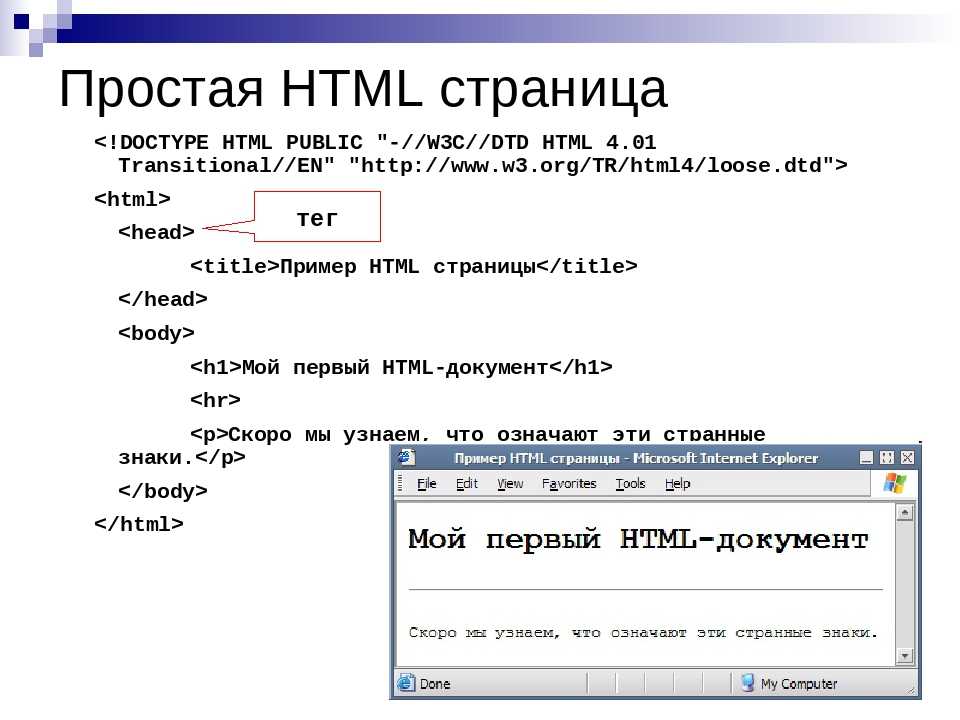
Идем дальше:
Шаг 4: Откройте созданный документ блокнота.
Аннотации
Теперь нам нужно понять некоторые основные вещи, которые всегда работают в HTML. Я ненавижу копаться в вещах, но это неизбежно. Вы не сможете заставить его работать, если не договоритесь со своим компьютером. HTML хочет, чтобы вы следовали их стандарту. Итак, мы прыгаем в водоворот их жаргона.
Чтобы разобраться с тегами в HTML, вам необходимо установить следующее:
Что открывается, всегда закрывается. То, что закрылось, должно быть открыто.
Вот как открывается элемент тега:
<>
Вот как закрывается элемент тега:
Например,
Все, что мы размещаем между открытием и закрытием «элементов», также работает в соответствии с установленными правилами HTML.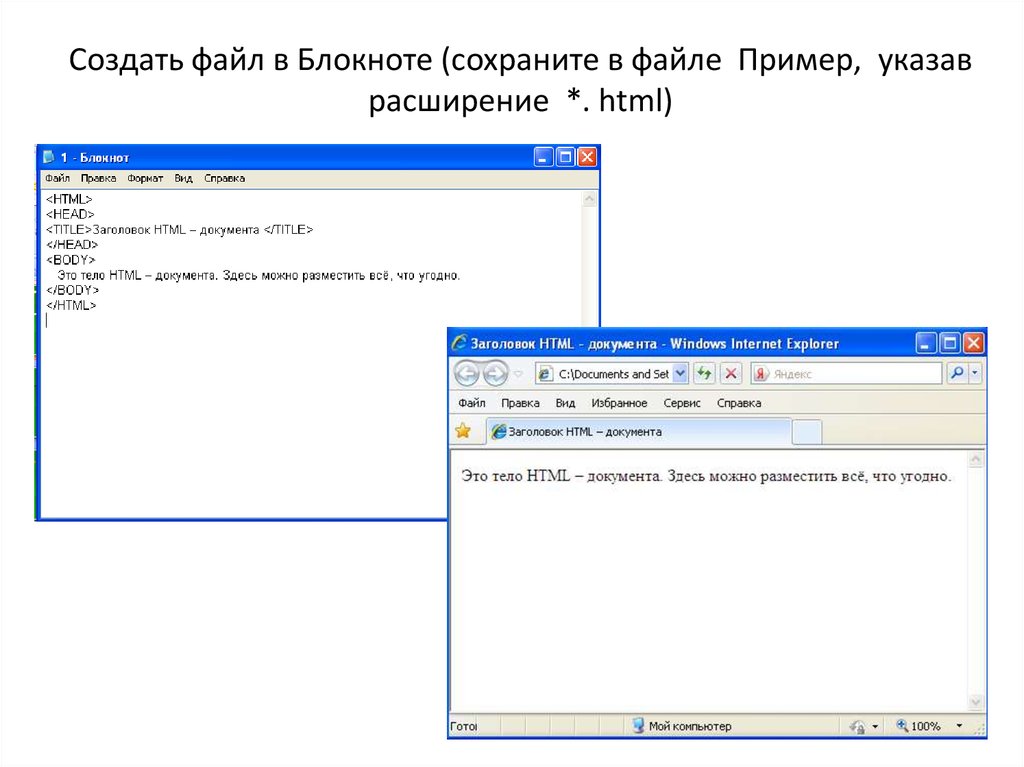
При этом, чтобы ваш компьютер понял, что это не просто фрагмент текста, который мы пытаемся запустить, необходимо включить тег. Итак, тег является частью нашего следующего шага.
Написание на языке HTML
Шаг 5 : Начните с ввода в блокноте. Помните, что все, что было открыто, должно быть закрыто. Следовательно, добавьте закрывающий тег. Сделайте открытие и закрытие элементов привычкой, чтобы не промахиваться.
Веб-страница состоит из двух основных частей. А именно:
- Головка
- Кузов
Ого! Это как человеческое тело!
В заголовке хранятся все данные о данных, то есть метаданные. Что ж, это имеет смысл. Это то, что делает наш мозг, не так ли?
С другой стороны, тело – это внешний вид. Я бы сказал, что очень родственно! Этот экран веб-страницы, на котором вы видите все презентабельные данные, — это область тела.
Итак, ваша веб-страница hello world должна иметь два вписанных элемента.
Шаг 6 : Используя описанную выше логику, добавьте еще два элемента в соответствующие открывающий и закрывающий теги, а именно:
и.То, что было открыто, должно быть закрыто, поэтому наш код будет выглядеть примерно так:
Шаг 7: Существует элемент заголовка, который помогает определить заголовок вашей веб-страницы. Он должен быть размещен между элементами
.Таким образом, вы даете личный заголовок, и он будет отображаться как заголовок вашей веб-страницы Hello World. Например, здесь я выбираю «Демогоргон» в качестве названия.
Шаг 8: Все, что вы вводите между элементами
, будет отображаться на видимом белом дисплее страницы. Я предпочитаю писать: «Привет, мир!»Вот и все. Мы сделали. Фу!
Сохранение файла в формате HTML
Вы не застряли с блокнотом, уставившимся в вашу душу? Ну, надо сохранить.
Шаг 9: Выберите Файл > Сохранить как…
Появится диалоговое окно, в котором вам будет предложено назвать его.
Что в имени? Назовите это как угодно. Я переименовал своего Дракариса. Ох! Ага! Этот ботаник большой ботаник.
Примечание. Сохраните его, добавив расширение .html. Я ввожу «dracarys.html», а затем нажимаю «Сохранить».
В тот момент, когда вы сохраните его, вы обнаружите, что файл dracarys задерживается в вашей папке html. Его расширение может отображаться как .html, что означает, что его можно открыть в любом браузере.
Чего ты ждешь?
Шаг 10: Дважды щелкните! или откройте его в предпочитаемом вами браузере.
Вуаля! Вы создали свой первый веб-сайт с помощью Блокнота.
Обратите внимание, как «Демогоргон», то, что вы поместили между тегами заголовка, появляется вверху в заголовке. Тело, куда вы поместили «Hello World!» идет с сияющей улыбкой на дисплее области.
Очевидный вопрос
Теперь, когда вы знаете о создании веб-сайта с помощью блокнота, я знаю, о чем вы думаете. Почему это не похоже на то, что мы видим в Интернете? Это потому, что есть еще много вещей, которые нужно сделать. Тема огромна, и мы только что сделали первые шаги.
Тема огромна, и мы только что сделали первые шаги.
Мы начали с самого главного, и самое главное — Вы разобрались, и это важно!
Повторите процедуру и приготовьте мне еще один html-файл, не обращаясь ни к чему.
Поздравляем! Вы только что узнали, как создать сайт с помощью блокнота. Иди празднуй! Взять выходной! Иди, ударь своего друга! Что!
Как создать свой собственный веб-сайт для школьного проекта
Веб-сайты — отличный способ сделать все возможное для школьного проекта. Если вы делаете веб-сайт, вы поднимаете свое задание на уровень, не похожий на любого другого студента. К счастью для вас, веб-сайты могут быть довольно дешевыми и простыми в настройке, если вы готовы учиться и тратить на это время. Давайте обсудим различные типы веб-сайтов, которые вы можете создать, и различные способы их создания.
Какой веб-сайт школьного проекта вам следует сделать?
Если ваш школьный проект бессрочный, может быть сложно решить, какой веб-сайт сделать.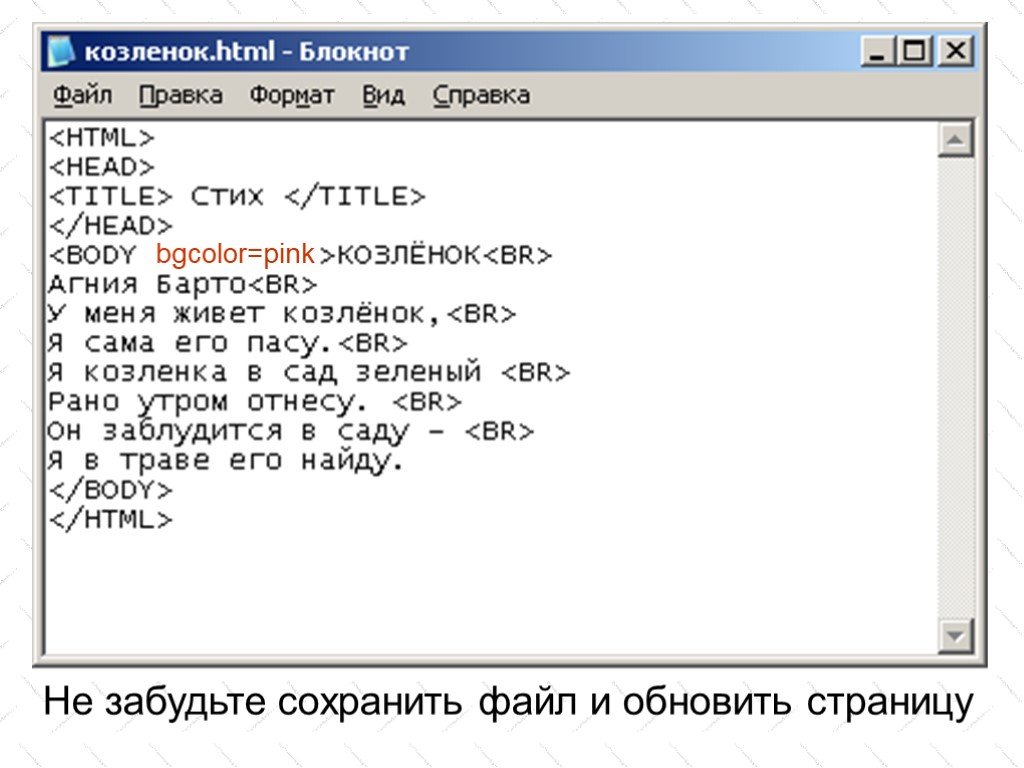 Вот список из 5 идей, с которых можно начать:
Вот список из 5 идей, с которых можно начать:
- Создайте онлайн-портфолио, чтобы показать свои студенческие работы. Это отличный способ развить и поделиться существующими художественными или научными проектами.
- Иметь веб-сайт, на котором описаны этапы научного эксперимента, который они проводили в классе, или поделиться историей эксперимента.
- Начните издавать школьную газету или литературный журнал со студентами (вы можете использовать WordPress, если делаете это).
- Веб-сайт об экскурсии, которую совершил ваш класс.
- Веб-сайт, рекламирующий предстоящее мероприятие в вашей школе.
Более полный список см. в полном списке идей проектов школьного веб-сайта.
Как создать простой веб-сайт школьного проекта?
В настоящее время существует множество способов создать веб-сайт, вы можете использовать конструктор веб-сайтов, кодировать его самостоятельно или даже использовать сочетание кодирования и визуального создания страниц. Тот, который вы решите использовать, может помочь вам выбрать платформу, которую вы хотите использовать для создания своего веб-сайта.
Тот, который вы решите использовать, может помочь вам выбрать платформу, которую вы хотите использовать для создания своего веб-сайта.
Ручное программирование веб-сайта — отличный способ многому научиться и показать свою приверженность школьному проекту.
Использование чего-то вроде Squarespace — отличный способ придумать что-то простое, чтобы удивить школьного учителя, не глядя на код.
Использование чего-то вроде WordPress может быть отличным сочетанием кода и визуального построения.
Вот как это будет выглядеть, если вы создадите свой веб-сайт для школьного проекта, используя эти 3 разных метода.
Использование HTML и CSS для ручного кодирования вашего веб-сайта
- Этот метод займет от 4 до 12 дней, чтобы изучить основы HTML и CSS и настроить свой веб-сайт
- Для изучения 2 языков программирования потребуются некоторые технические навыки
- В результате вы получите веб-сайт, который может выглядеть не так профессионально, но продемонстрирует ваши навыки и преданность делу.
 Если вы хотите, чтобы ваш веб-сайт HTML был онлайн с действующим URL-адресом, вам необходимо купить домен и хостинг. Я рекомендую использовать BlueHost для хостинга как самую дешевую и удобную платформу для начинающих. В противном случае ваш веб-сайт будет работать локально с USB-накопителя или папки с файлами. при открытии через веб-браузер.
Если вы хотите, чтобы ваш веб-сайт HTML был онлайн с действующим URL-адресом, вам необходимо купить домен и хостинг. Я рекомендую использовать BlueHost для хостинга как самую дешевую и удобную платформу для начинающих. В противном случае ваш веб-сайт будет работать локально с USB-накопителя или папки с файлами. при открытии через веб-браузер.
HTML и CSS являются основными языками программирования любого веб-сайта. Когда я впервые изучил HTML и CSS, это был очень интересный и полезный опыт. На самом деле, я научился этому, чтобы самому сделать сайт о сапсане для школьного проекта.
Чтобы приступить к изучению HTML и CSS для создания своего первого веб-сайта, вам сначала понадобится текстовый редактор. Notepad ++, вероятно, наиболее популярен при кодировании веб-сайтов, но Sublime Text 3 — мой личный фаворит из-за того, как красиво он выглядит.
Получив редактор, настроим файлы сайта.
- Создайте папку на рабочем столе и назовите ее как хотите.

- Внутри папки щелкните правой кнопкой мыши и выберите «Создать» > «Документ с форматированным текстом» (в Windows Mac это может немного отличаться).
- Затем переименуйте файл в index.html , у него может появиться всплывающее окно с вопросом, уверены ли вы в чем-то, и просто нажмите «Да», чтобы подтвердить изменение имени.
- Наконец, откройте этот новый HTML-файл в новом текстовом редакторе, чтобы вы могли начать кодирование.
Далее вам нужно начать с видео. Видео отлично подходят для визуальных учеников и сопровождают их при написании кода. Внимательно, вы можете читать учебник W3 Schools страница за страницей, нажимая кнопку «Далее» внизу, чтобы изучать HTML и CSS в своем собственном темпе.
Вот отличное видео для начала. Если вы хотите найти что-то другое, вы можете просто выполнить поиск по запросу «html css tutorial» на YouTube.
youtube.com/embed/J35jug1uHzE?feature=oembed» frameborder=»0″ allow=»accelerometer; autoplay; clipboard-write; encrypted-media; gyroscope; picture-in-picture» allowfullscreen=»»>Изучив основы и опробовав HTML-код самостоятельно, вы должны приступить к планированию и каркасу своего веб-сайта. Это ошибка, которую я всегда совершал, когда только начинал, программируя до плана. Если вы сделаете это, ваш сайт получится уродливым и бессмысленным – ваш выбор!
После четкого плана и каркаса приступайте к созданию веб-сайта. Это займет много времени и практики, так что наберитесь терпения.
Вот как выглядел мой первый сайт, когда я только учился:
Использование SquareSpace для создания вашего сайта
- Этот метод займет 2-4 дня, чтобы изучить Squarespace и настроить сайт
- Squarespace не требует никаких технические навыки для создания веб-сайта, но если вы хотите, чтобы окончательный веб-сайт был доступен по действующему URL-адресу, вам придется платить ежемесячно (начиная с 12 долларов в месяц).
 В противном случае вы можете использовать 15-дневную бесплатную пробную версию и войти на свой веб-сайт, чтобы показать его в частном порядке.
В противном случае вы можете использовать 15-дневную бесплатную пробную версию и войти на свой веб-сайт, чтобы показать его в частном порядке. - В результате вы получите профессиональный и чистый веб-сайт.
Если вы хотите как можно быстрее создать базовый веб-сайт за несколько долларов, Squarespace должен стать вашим выбором номер один.
Чтобы начать работу со SquareSpace, создайте учетную запись, а затем выберите шаблон/тему, с которой хотите начать.
Чтобы научиться работать с Squarespace, нужно просто использовать его пару часов, чтобы привыкнуть к тому, где все находится и как это работает.
Если вы решите использовать Squarespace, имейте в виду, что он ограничен различными функциями, которые может иметь ваш веб-сайт. Например, вам нужны всплывающие окна? Очень жаль! Хотите слайдер? Не происходит.
Помните, что Squarespace хорош только для текста, изображений и некоторых основных функций электронной коммерции, если это необходимо, поэтому имейте это в виду, когда думаете о переходе на Squarespace.
Использование WordPress для создания вашего веб-сайта
- Этот метод займет 4-8 дней, чтобы изучить и настроить веб-сайт
- Сам WordPress бесплатен, но вам потребуется заплатить за домен и хостинг. Я рекомендую использовать BlueHost для хостинга как самую дешевую и удобную платформу для начинающих. Или вы можете запустить его локально с помощью XAMPP.
- В результате получится профессионально выглядящий блог (или хороший контент-ориентированный веб-сайт, если вы потратите на это время). Отличная платформа для ведения блога с авторами статей
WordPress является отраслевым стандартом для создания веб-сайтов. Этот веб-сайт (архитектор веб-сайта) создан с использованием WordPress. С помощью WordPress вы можете создать практически любой веб-сайт, который только можете себе представить, не обладая знаниями в области программирования. Обладая знаниями в области программирования, вы можете продвинуть свой веб-сайт WordPress намного дальше.
Существует 2 типа WordPress: wordpress. org и wordpress.com. WordPress.com похож на Squarespace, но с ограниченной функциональностью и тарифными планами. WordPress.org — это бесплатный фреймворк, который вы можете скачать (бесплатно), чтобы создать свой собственный уникальный веб-сайт без ограничений.
org и wordpress.com. WordPress.com похож на Squarespace, но с ограниченной функциональностью и тарифными планами. WordPress.org — это бесплатный фреймворк, который вы можете скачать (бесплатно), чтобы создать свой собственный уникальный веб-сайт без ограничений.
Вы можете использовать wordpress.com в качестве альтернативы Squarespace для создания простого веб-сайта, но если вы используете структуру wordpress.org, ваш веб-сайт может быть без ограничений.
Чтобы начать работу с wordpress.org, вам необходимо купить домен и хостинг для веб-сайта. Обычно это около 15 долларов в год за домен и 3-20 долларов в месяц за хостинг.
Получив хостинг, вы можете установить платформу WordPress одним нажатием кнопки в инструментах хостинга.
После установки WordPress перейдите в раздел «Внешний вид» > «Темы» и выберите один из бесплатных шаблонов тем. Оттуда нужно создавать страницы и сообщения, чтобы сделать веб-сайт, который вы хотите. Вы даже можете установить плагины, которые представляют собой небольшие виджеты или мини-программы, которые сделают ваш сайт еще более функциональным и полезным.

 Если вы хотите, чтобы ваш веб-сайт HTML был онлайн с действующим URL-адресом, вам необходимо купить домен и хостинг. Я рекомендую использовать BlueHost для хостинга как самую дешевую и удобную платформу для начинающих. В противном случае ваш веб-сайт будет работать локально с USB-накопителя или папки с файлами. при открытии через веб-браузер.
Если вы хотите, чтобы ваш веб-сайт HTML был онлайн с действующим URL-адресом, вам необходимо купить домен и хостинг. Я рекомендую использовать BlueHost для хостинга как самую дешевую и удобную платформу для начинающих. В противном случае ваш веб-сайт будет работать локально с USB-накопителя или папки с файлами. при открытии через веб-браузер.
 В противном случае вы можете использовать 15-дневную бесплатную пробную версию и войти на свой веб-сайт, чтобы показать его в частном порядке.
В противном случае вы можете использовать 15-дневную бесплатную пробную версию и войти на свой веб-сайт, чтобы показать его в частном порядке.